No competitivo cenário de marketing digital, entender o comportamento dos usuários no seu site é essencial para otimizar suas estratégias de CRM. Integrar o Microsoft Clarity com o HubSpot oferece uma análise detalhada das interações dos visitantes, transformando seu relacionamento com os clientes. Este artigo detalha a integração e como tirar proveito dela.
Introdução à Integração Microsoft Clarity e HubSpot
Microsoft Clarity é uma ferramenta gratuita que oferece insights profundos sobre como os usuários interagem com o seu site. Ele grava sessões de visitantes, permitindo entender melhor os pontos de fricção e áreas de melhoria na experiência do usuário. Já o HubSpot é uma plataforma completa de CRM que ajuda a gerenciar e cultivar relacionamentos com leads e clientes. Integrando essas duas ferramentas, você pode importar dados de interações do Clarity para o HubSpot, aprimorando suas estratégias de CRM com informações detalhadas sobre o comportamento do seu público.
Configuração do Microsoft Clarity via Google Tag Manager

Para configurar o Microsoft Clarity via Google Tag Manager, você precisa seguir alguns passos simples. Primeiro, crie uma conta gratuita no Microsoft Clarity e adicione seu site. Após isso, acesse o Google Tag Manager e adicione uma nova tag usando o código fornecido pelo Clarity. Esta etapa é crucial para garantir que os dados serão coletados corretamente.
No Google Tag Manager, vá para a guia Tags e clique em Novo. Em seguida, escolha Tag HTML Personalizado e cole o código do Microsoft Clarity. Dê um nome à sua tag para fácil identificação.
Configuração de Disparos
Após adicionar a tag, vá para a seção de Disparos e selecione a opção todas as páginas. Isso garantirá que a tag seja acionada em todas as páginas do seu site, coletando dados completos de interação dos visitantes.
Depois de configurar a tag e os disparos, clique em Salvar e publique suas alterações no Google Tag Manager. A partir deste momento, o Microsoft Clarity começará a registrar as sessões dos visitantes, permitindo uma análise detalhada de como os usuários estão interagindo com seu site.
Passo a Passo para Integrar Microsoft Clarity com HubSpot
- No HubSpot, acesse o Marketplace de aplicativos e procure por “Microsoft Clarity”.
- Depois de encontrar, selecione o aplicativo. Clique em “Conectar Aplicativo” e siga as instruções para autorizar a conexão entre as duas plataformas.
- Garanta que as contas estejam corretamente conectadas. Se você encontrou algum problema, verifique as autorizações ou tente reconectar as plataformas.
- Agora, confirme a integração navegando pelos recursos disponíveis no HubSpot.
Feito isso, os dados começarão a ser transferidos do Microsoft Clarity para o HubSpot. Esse processo pode levar algumas horas. Certifique-se de que seus visitantes aceitem os cookies para garantir que suas interações sejam registradas corretamente. No HubSpot, você poderá revisar as atividades dos clientes e compreender melhor como eles interagem com seu site.
Este processo de integração ajuda a melhorar suas estratégias de CRM, fornecendo dados valiosos sobre o comportamento dos usuários. Isso é essencial para aprimorar seus processos e otimizar a experiência do cliente.
Sincronização de Dados e Identificação de Usuários

Após a integração, pode levar algumas horas para que os dados do Microsoft Clarity estejam visíveis no HubSpot. É fundamental que os visitantes aceitem os cookies para que suas interações sejam registradas.
No HubSpot, você poderá ver as atividades de sessão de clientes e entender como eles estão interagindo com o seu site. Certifique-se também de ajustar as configurações de identificação de usuário para que os dados sejam sincronizados corretamente.
Com a sincronização de dados, você terá uma visão abrangente do comportamento dos usuários, permitindo uma análise mais precisa. Utilize essas informações para identificar padrões e áreas de melhoria, otimizando a experiência do usuário e aprimorando suas estratégias de CRM de forma contínua.









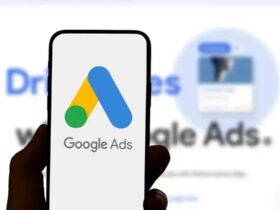
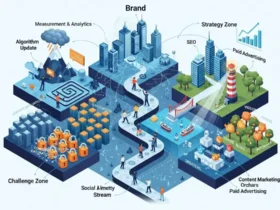
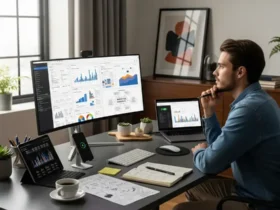
Givanildo Albuquerque